如何在Xmind中打开知犀思维导图?
发布时间: 2022-8-08 | 标签:Xmind 常见问题 知犀官方 知犀思维导图
在日常学习生活中我们习惯了使用知犀制作思维导图,但是当我们需要将思维导图在Xmind中打开时应该怎么办呢?下面让我们一起来看看知犀如何在Xmind中打开的吧。
方法一:
步骤一:打开知犀思维导图网页版或知犀客户端,点击展开左侧『个人文件』中点击『我的创作』,打开思维导图文件;
步骤二:在编辑界面右上方点击『导出』按钮。导出『Markdown』格式,点击『导出文件』;
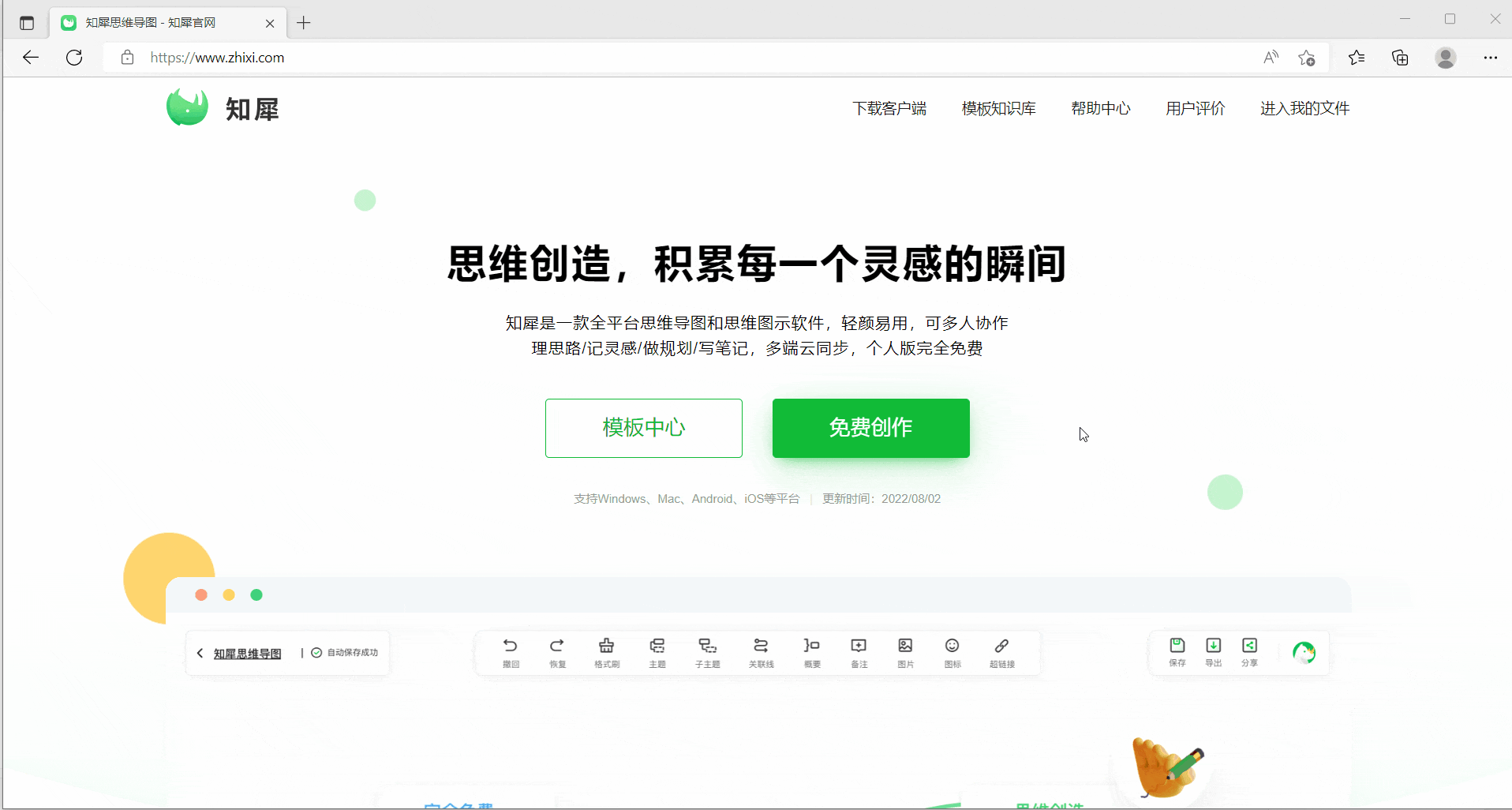
步骤三:打开Xmind,点击左上方『☰』按钮,在『文件』中找到『导入』,点击『Markdown』,导入在知犀导出的.md文件即可;
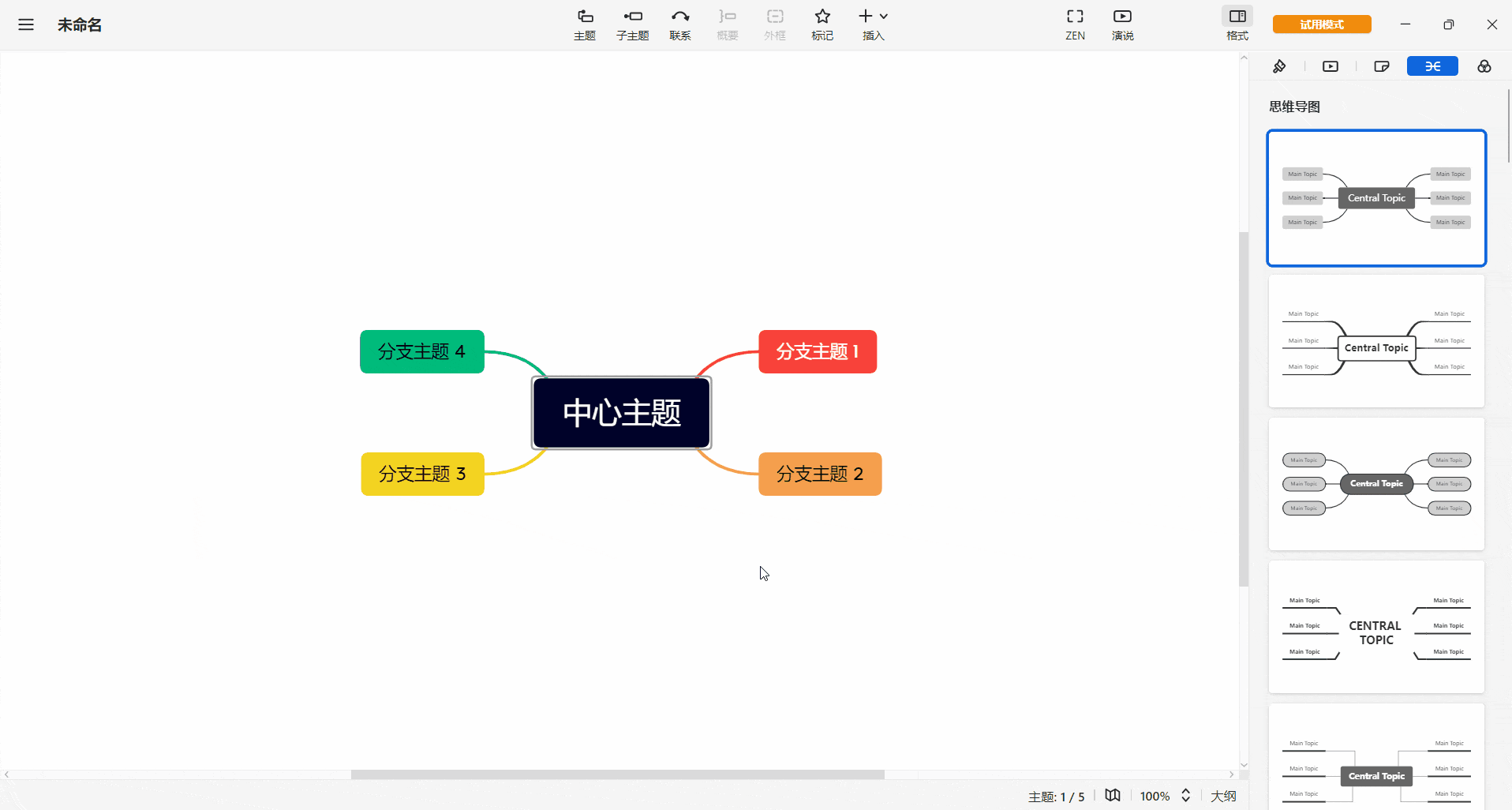
方法二:
步骤一:打开知犀思维导图网页版或知犀客户端,点击展开左侧『个人文件』中点击『我的创作』,打开思维导图文件;
步骤二:在编辑界面右上方点击『导出』按钮。导出『文本』格式,点击『导出文件』;
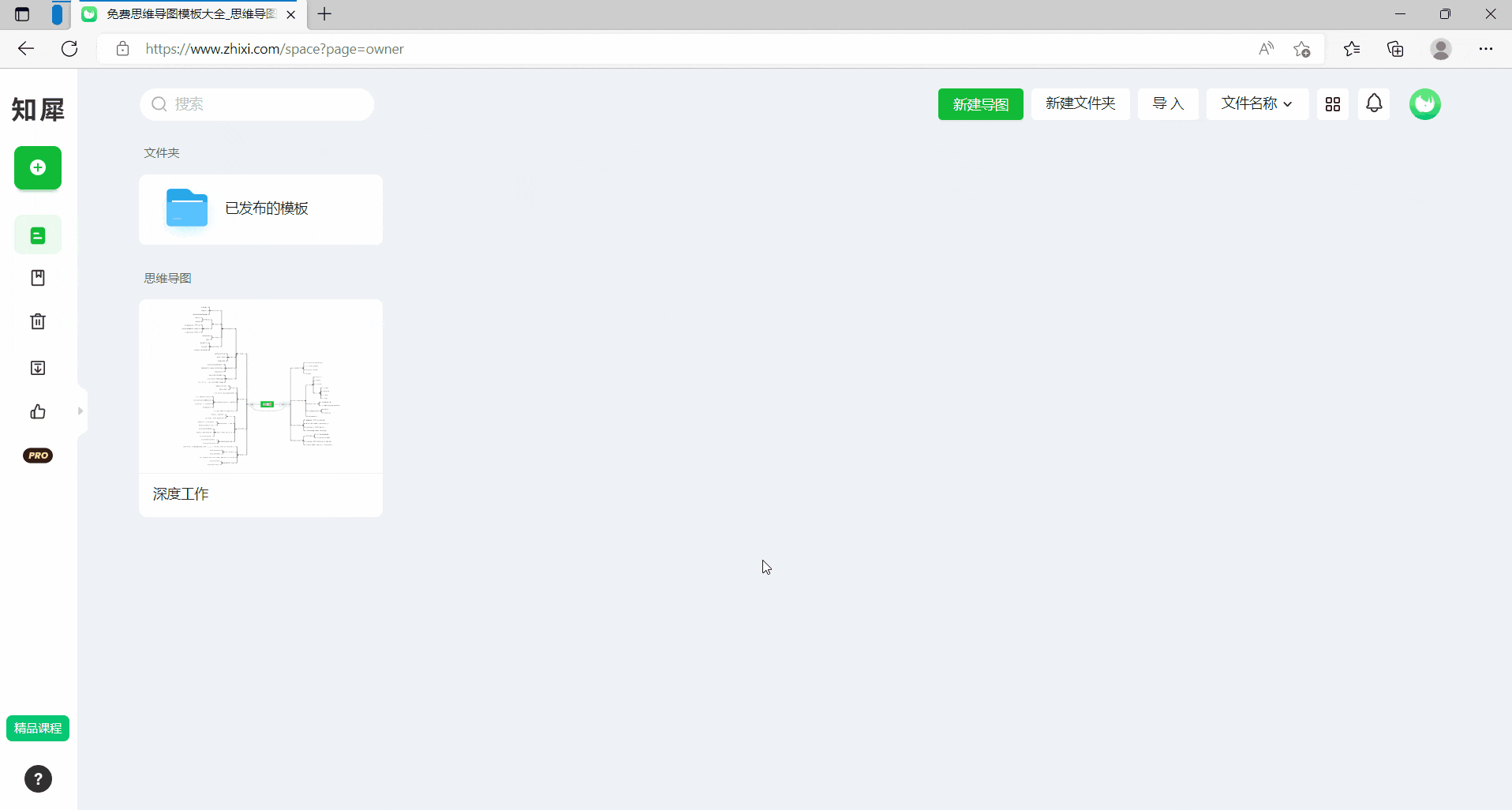
步骤三:打开文本文件使用快捷键『Ctrl+A』全选,使用快捷键『Ctrl+C』复制;
步骤四:打开Xmind,使用『Ctrl+V』粘贴,随后调整文件即可;
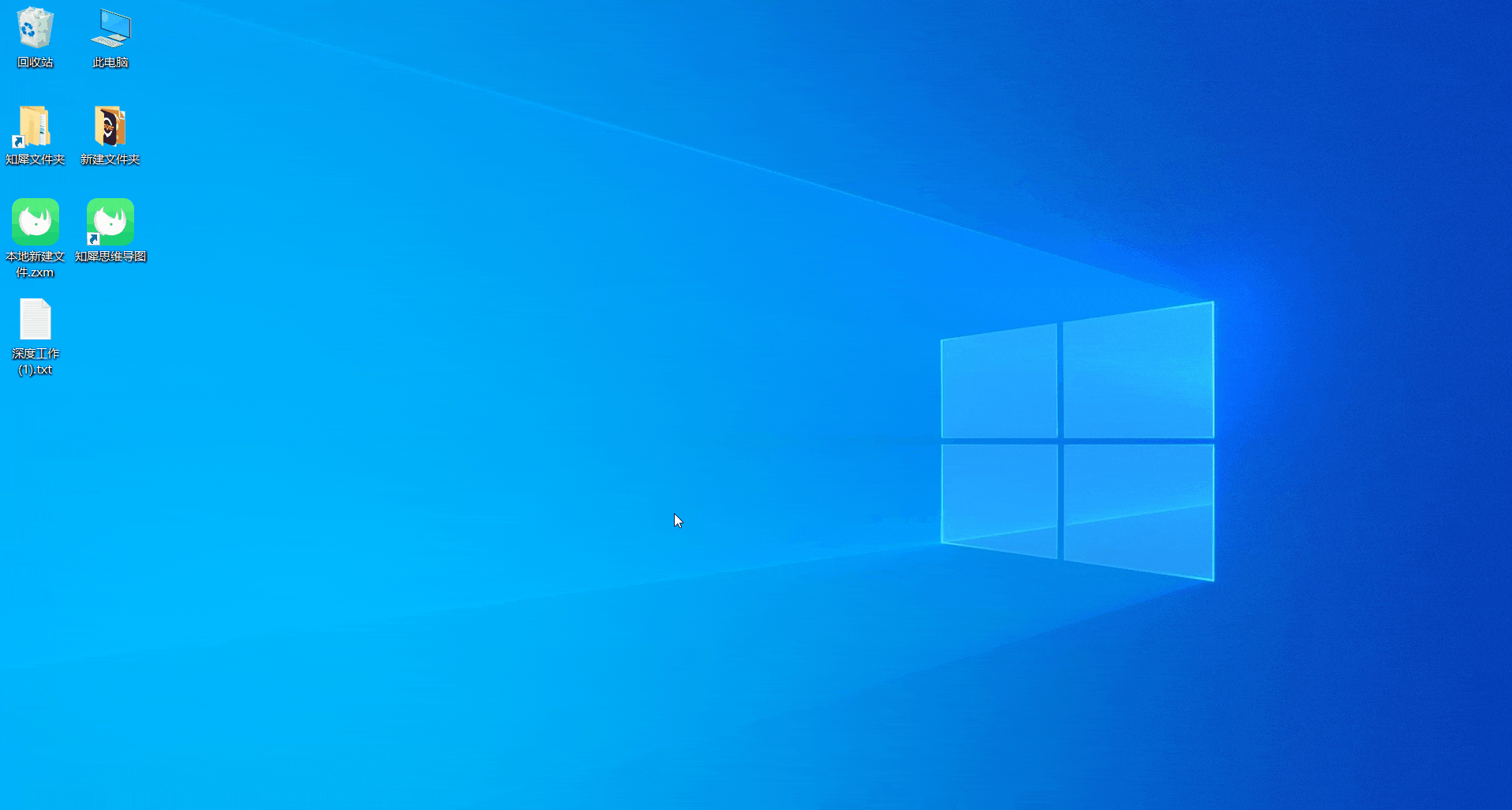
以上就是知犀思维导图如何在Xmind打开的全部操作步骤了,希望可以帮助到你!

